Corrija o código de erro 0xc0070652 ao desinstalar aplicativos no Windows 11, 10
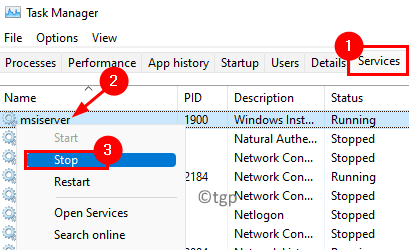
- 3094
- 431
- Maurice Champlin
Muitos usuários relataram ver o código de erro 0xc0070652 com a mensagem “Outra instalação já está em andamento” Ao desinstalar qualquer aplicativo de seu PC. Os usuários que enfrentam esse erro observaram que a reinicialização do sistema funciona temporariamente para limpar o problema. Se você deseja superar esse problema permanentemente, navegue pelas soluções detalhadas neste artigo.
Algumas das possíveis causas para este erro estão abaixo:
- Problemas de serviço do Windows Installer
- Aplicativos de terceiros conflitando com o servidor MSI
- Interferência antivírus
Índice
- Corrigir 1 - Reiniciar o serviço do instalador do Windows
- Corrigir 2 - Stop MSISiserver Service
- Corrigir 3 - Remova o software antivírus
- Corrigir 4 - Execute uma bota limpa
Corrigir 1 - Reiniciar o serviço do instalador do Windows
1. Imprensa Windows + r Para abrir o Correr diálogo.
2. Tipo Serviços.MSc abrir Serviços Windows.
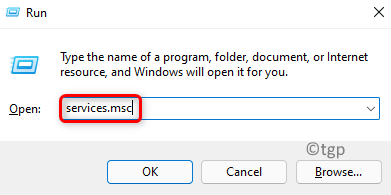
3. Procurar instalador do Windows Serviço na lista.
4. Clique com o botão direito do mouse no serviço e escolha a opção Começar Se o serviço já não estiver funcionando.
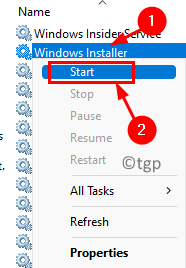
5. Caso o serviço já esteja em execução, selecione a opção Reiniciar.
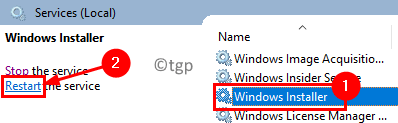
6. Tente desinstalar o aplicativo que estava mostrando o erro e verifique se ele foi corrigido agora.
Corrigir 2 - Stop MSISiserver Service
1. Abrir Gerenciador de tarefas imprensa Shift + Ctrl + ESC chaves simultaneamente.
2. Vou ao Serviços guia e encontre o serviço msiserver na lista.
3. Clique com o botão direito do mouse no serviço e escolha Parar.
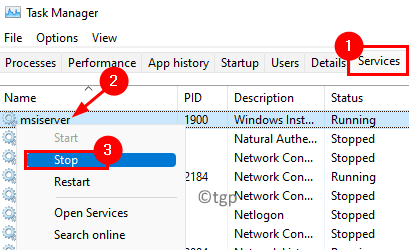
4. Agora verifique se o erro ainda está ocorrendo ao executar uma operação de desinstalação para um aplicativo.
Corrigir 3 - Remova o software antivírus
Use esta correção se estiver enfrentando esse problema ao instalar/desinstalar o software antivírus. Isso acontece devido a alguns arquivos restantes de uma instalação anterior que estão interferindo no processo atual.
1. Imprensa Windows + e abrir Explorador de arquivos. Clique com o botão direito do mouse sobre Este PC e escolha Propriedades.
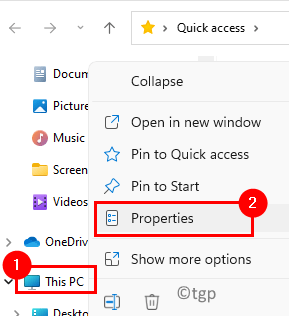
2. Nesta janela, escolha o Sistema guia e anote o seu Tipo de sistema no lado direito para conhecer a arquitetura do sistema atual.
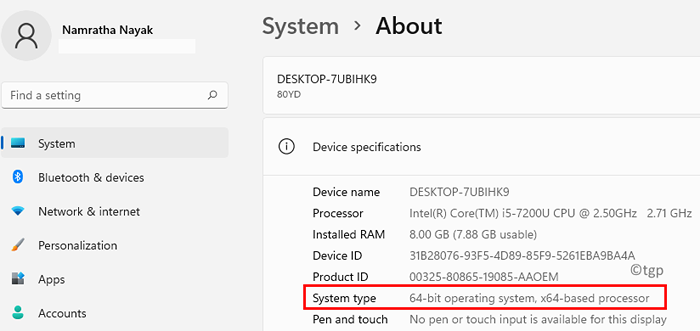
3. Abra seu navegador e vá para Reimage Plus local na rede Internet.
4. Download a versão do instalador com base no seu tipo de sistema.
5. Depois de baixar, Duplo click no instalador para abrir o arquivo.
6. Clique em Sim para permitir que a reimage faça alterações no sistema.
7. Quando solicitado, selecione o botão Instalar Para instalar o reimage e digitalizar seu PC.
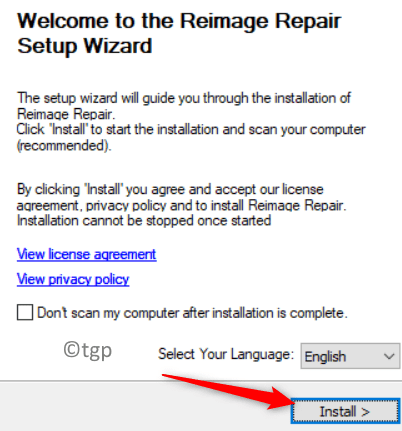
8. Siga as instruções na tela para remover os restos de arquivos de instalação antivírus.
9. Reiniciar Seu sistema. Após reiniciar, verifique se o problema está corrigido.
Corrigir 4 - Execute uma bota limpa
1. Abrir Correr usando o Windows e r teclas juntas.
2. Tipo MSCONFIG abrir Configuração do sistema.
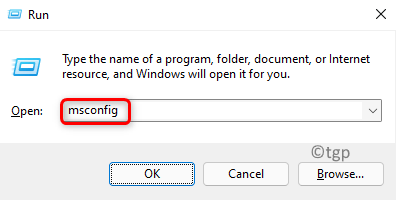
3. Vou ao Serviços aba.
4. Verificar a caixa associada à opção Ocultar todos os serviços da Microsoft.
5. Clique em Desativar tudo botão para desativar todos os serviços, exceto os serviços da Microsoft.
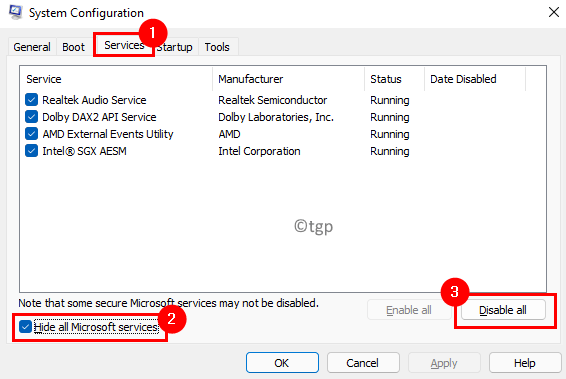
6. Selecione os Comece guia e clique no hiperlink Open Task Manager.
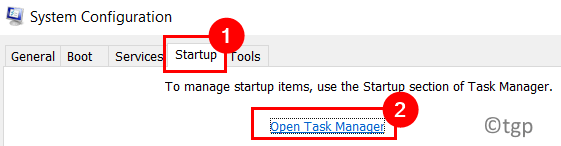
7. No Gerenciador de tarefas, vou ao Comece aba.
8. Desative todos os aplicativos de terceiros (aplicativos cujo editor não é Microsoft). Selecione o aplicativo e clique no Desativar botão na parte inferior.
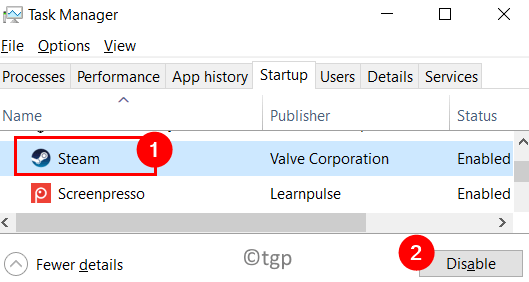
9. Fechar gerente de tarefas e voltar à configuração do sistema.
10. Clique em Aplicar E então OK Para aplicar as mudanças.
11. Reiniciar seu PC e verifique se o erro foi resolvido agora.
Obrigado pela leitura.
Agora você deve poder desinstalar aplicativos sem problemas.
- « Como alterar a cor de fundo do texto destacado (texto selecionado) no Windows 11
- 4 maneiras de encontrar o nome do computador no Windows 11 »

